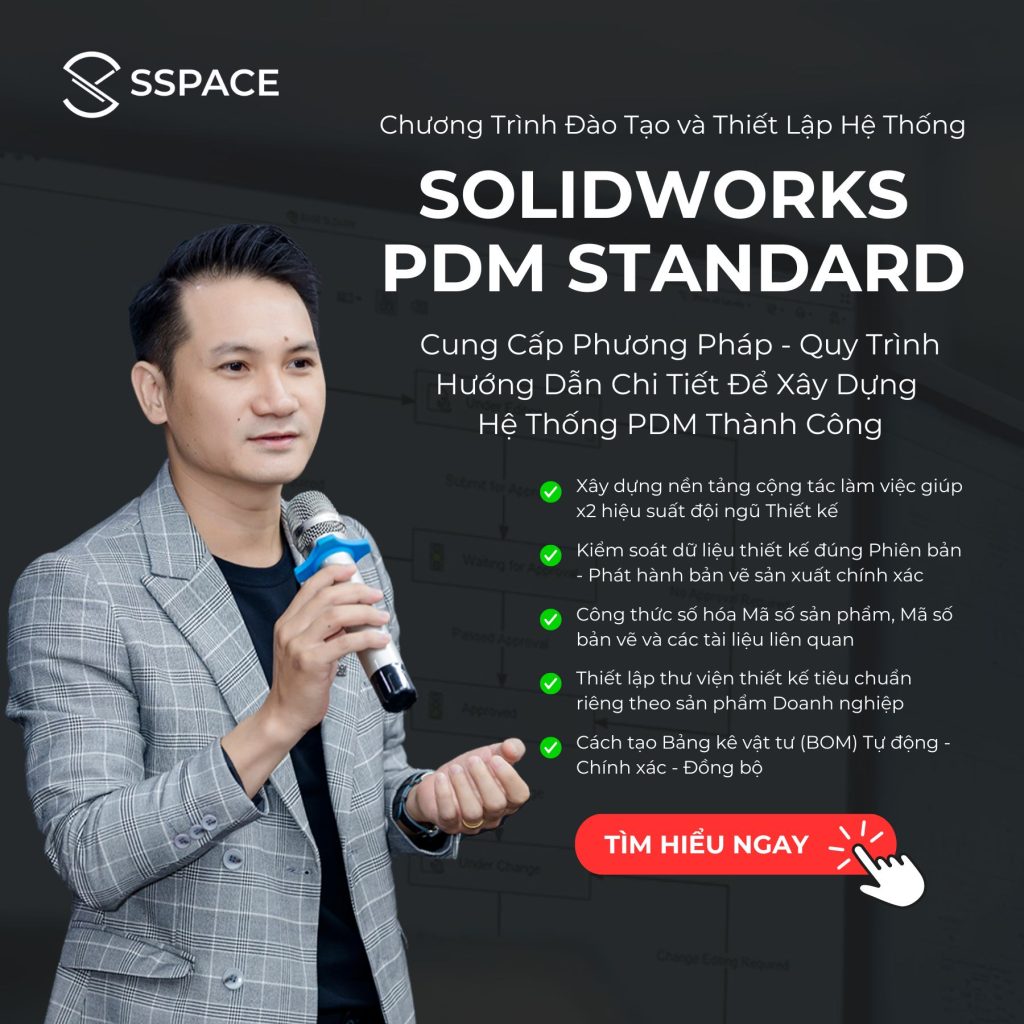Trong SOLIDWORKS, nhóm lệnh hiệu chỉnh Shell, Rib, Wrap là các công cụ quan trọng để tạo và hiệu chỉnh các bề mặt và chi tiết trong mô hình.
Rib được sử dụng để tạo các gân hoặc rãnh trên bề mặt của mô hình. Shell cho phép làm rỗng một phần của mô hình, tạo ra vùng hình hộp. Wrap được sử dụng để bọc một bề mặt hoặc hình dạng lên một mô hình khác.
Nhóm lệnh này giúp bạn tạo ra các chi tiết phức tạp và tùy chỉnh mô hình theo yêu cầu.
Nội dung 1: Tìm kiếm vị trí của các lệnh Shell, Rib, Wrap
Nhóm lệnh Shell, Rib, Wrap có thể dễ dàng được tìm thấy trên thẻ Features trong vùng Command Manager. Hoặc ta cũng có thể tìm kiếm các lệnh nằng bằng thanh Search Command.
Để sử dụng được nhóm lệnh này, ta cần có sẵn một khối mô hình 3D để hiệu chỉnh trên nó.
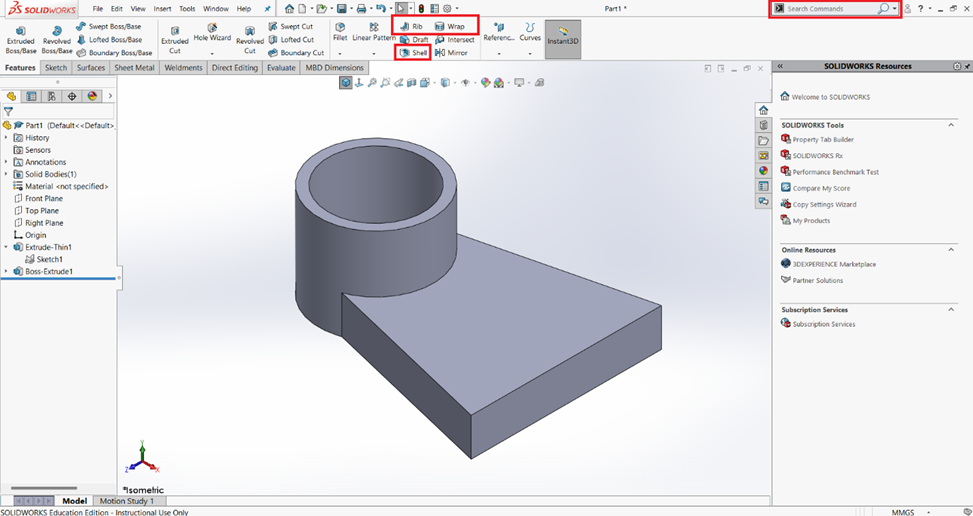
Nội dung 2: Ứng dụng lệnh Rib
Điều kiện để dùng được lệnh Rib: bắt đầu là một đường Line, Arc.
- Bước 1: Chọn vào Sketch là các đường mà bạn muốn tạo gân. Sau đó nháy chuột vào lệnh Rib, hộp thoại Rib sẽ xuất hiện trong vùng FeatureManager Design Tree.
- Bước 2: Trong hộp thoại, ta sẽ thiết lập cho lệnh như sau:
+ Thickness: Xác định bề dày cho gân, với 3 lựa chọn là thêm bề dày bên trái Sketch, bên phải Sketch, và đối xứng theo Sketch.
+ Extrusion direction: sẽ xác định hướng tạo gân.
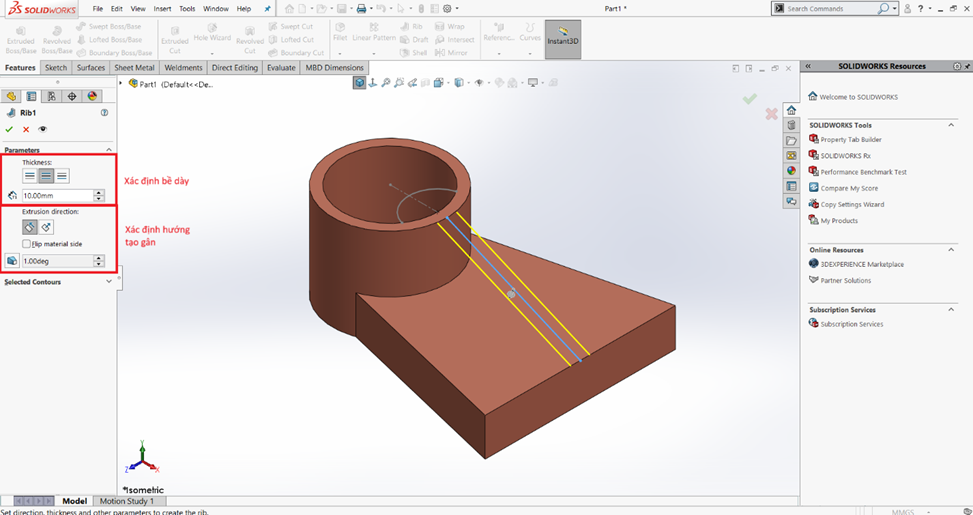
- Bước 3: Sau khi hoàn tất các thiết lập, ta chọn tick xanh trong hộp thoại hoặc trong vùng Window Graphic để kết thúc lệnh. Và đây là kết quả.
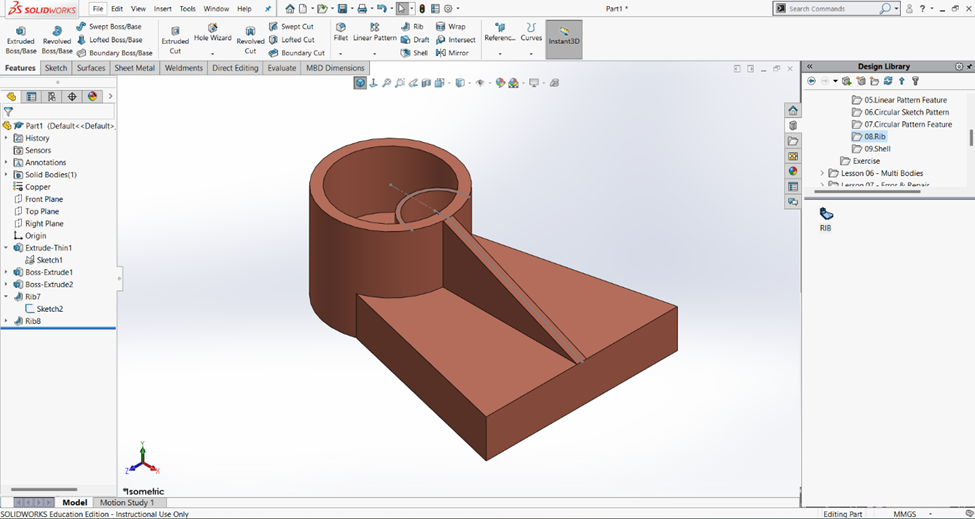
Nội dung 3: Ứng dụng lệnh Shell
Điều kiện để sử dụng được lệnh Shell: để sử dụng được lệnh này ta cần có trước 1 khối 3D để tạo rỗng.
- Bước 1: Ta nháy chuột vào lệnh Shell, sau đó hộp thoại Shell sẽ xuất hiện trong vùng FeatureManager Design Tree
- Bước 2: Trong hộp thoại ta sẽ tiến hành thiết lập cho lệnh:
+ Parameters: Trong thiết lập này ta sẽ lần lượt xác định bề dày cho khoảng rỗng và mặt phẳng mà bạn muốn tạo khoảng rỗng. Shell Outward sẽ là lựa chọn tạo thêm bề dày ngược với tạo khoảng rỗng.
+ Multi Thickness Settings: Thiết lập này dùng để chọn một mặt phẳng khác tạo rỗng không cùng kích thước bề dày với khoảng rỗng đã tạo ở trong thiết lập Parameters.

- Bước 3: Sau khi hoàn tất các thiết lập, ta nháy chuột vào tick xanh trong hộp thoại hoặc trong vùng Window Graphic để kết thúc lệnh. Và đây là kết quả.

Nội dung 4: Ứng dụng lệnh Wrap
Điều kiện để sử dụng được lệnh Wrap: ta cần có sẵn các Sketch là biên dạng kín trên một mặt phẳng.
- Bước 1: ta chọn mặt phẳng đã có sẵn Sketch và chọn lệnh Wrap, hộp thoại Wrap sẽ xuất hiện trong vùng Design Tree.
- Bước 2: Trong hộp thoại ta sẽ thiết lập cho lệnh như sau:
+ Wrap Type: Ta sẽ lựa chọn kiểu tạo chi tiết lên bề mặt. Emboss sẽ tạo chi tiết nổi lên bề mặt. Deboss sẽ tạo chi tiết chìm vào bên trong bề mặt. Scribe sẽ tạo đường nét phác thảo lên bề mặt.
+ Wrap Method: Ta sẽ lựa chọn phương pháp tạo chi tiết lên bề mặt. Analytical cho phép tạo chi tiết lên bề mặt không phải là mặt phẳng, có thể là mặt hình trụ, hình nón…. Spline Surface cho phép tạo chi tiết lên bề mặt dựa trên đường cong Spline.
+ Wrap Parameters: Lần lựa ta chọn Sketch tạo chi tiết, bề mặt tạo chi tiết và kích thước cho chi tiết.
+ Pull Direction: ta sẽ lựa chọn hướng tạo chi tiết, đối với mặt phẳng thì sẽ là vuông góc với mặt phẳng.

- Bước 3: Sau khi đã hoàn tất các thiết lập, ta nháy vào tick xanh trong hộp thoại hoặc trong vùng Window Graphic để kết thúc lệnh. Và đây là kết quả.

Cuối cùng, hãy đón chờ tại Fanpage của SSPACE với nhiều bài viết, thủ thuật hay ho trong SOLIDWORKS nhé!
📌Tham khảo bài viết: ỨNG DỤNG NHÓM LỆNH FILLET VÀ CHAMFER TRONG THIẾT KẾ MÔ HÌNH 3D tại đây.